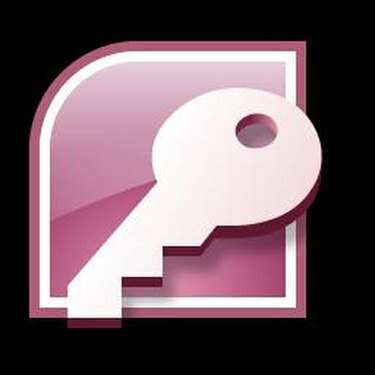
Microsoft Access е програмата за бази данни, която е включена в пакета Office на Microsoft. Въпреки че не е толкова интуитивен и лесен за използване като повечето други програми на Office, Access предлага мощни функции за създаване на бази данни и извличане на данни от тях. Изучаването на някои основни стъпки ще ви позволи да започнете да създавате бази данни, таблици, отчети, формуляри и заявки. След като програмата стане по-позната, можете да започнете да изучавате усъвършенствани техники, като създаване на сливане на поща и други.
Етап 1
Създайте база данни. Стартирайте Access и щракнете върху „Ново“ от менюто „Файл“ или „Бутон Office“. Кликнете върху „На моя компютър“. Изберете вида на желаната база данни и щракнете върху „OK“. Въведете име за базата данни и щракнете върху „Създаване“. Съветникът за база данни ще започнете.
Видео на деня
Стъпка 2
Добавете таблици към базата данни на Access. В изглед на база данни изберете „Таблици“ под „Обекти“. В лентата с инструменти на прозореца на базата данни изберете „Ново“ и след това щракнете двукратно върху бутона „Съветник за таблици“. Следвайте инструкциите на съветника за таблица, за да създадете желания тип таблица.
Стъпка 3
Създайте връзки между таблиците. В изглед на база данни изберете „Диаграми на база данни“ под „Обекти“. Щракнете върху желаната диаграма и след това изберете "Дизайн." Изберете колоните на таблицата, които да бъдат свързани, като използвате селектора на редове и след това ги плъзнете към свързаните маса. Ще се отвори диалоговият прозорец "Създаване на връзка". Щракнете върху "OK", за да потвърдите.
Стъпка 4
Използвайте формуляри за въвеждане на данни в базата данни. Отидете в раздела „Формуляри“ на менюто на базата данни или щракнете върху „Формуляри“ в лентата с инструменти. Изберете „Създаване на формуляр с помощта на съветника“ и използвайте бутона с двойна стрелка, за да изберете полета. Кликнете върху „Напред“. Изберете желаното оформление и щракнете отново върху "Напред". Изберете стил, щракнете върху "Напред" и въведете име за формуляра. Щракнете върху "Край" и започнете да въвеждате данни.
Стъпка 5
Създайте заявка за извличане на информация от базата данни. Изберете „Запитвания“ от лентата с инструменти или отидете в раздела „Запитвания“. Щракнете двукратно върху „Създаване на заявка с помощта на съветника“. Съветникът за заявки ще се отвори. Изберете таблица и изберете полетата, желани за резултатите от заявката, след което щракнете върху „Напред“. Изберете „Покажи всички полета“ или „Резюме“ и щракнете отново върху „Напред“. Въведете име за заявката и щракнете върху „Край“.




